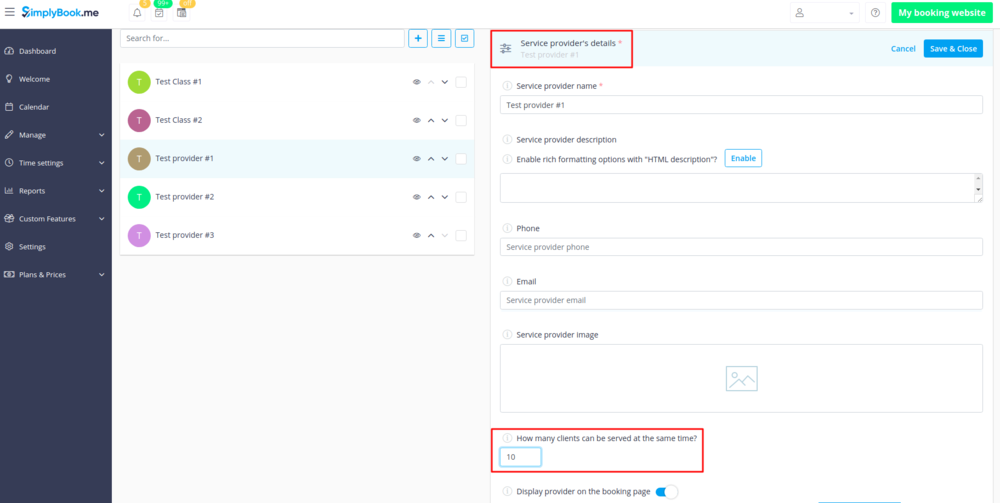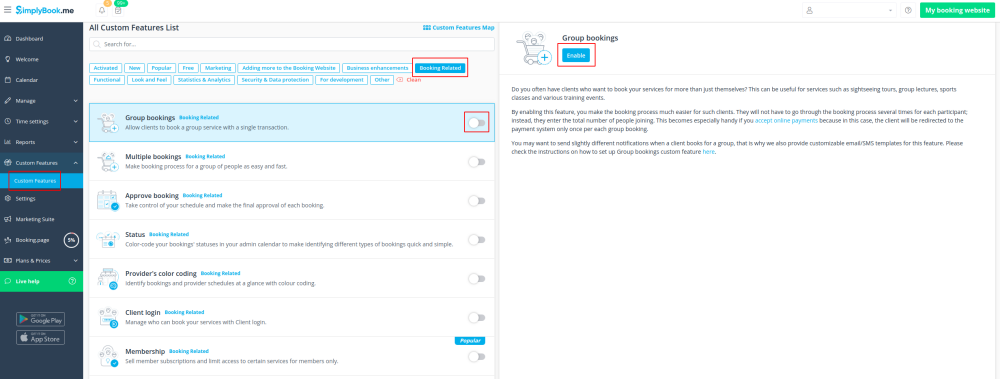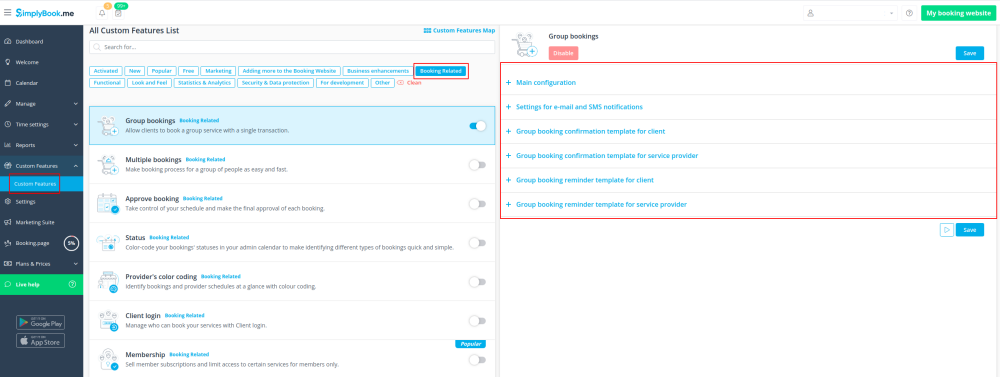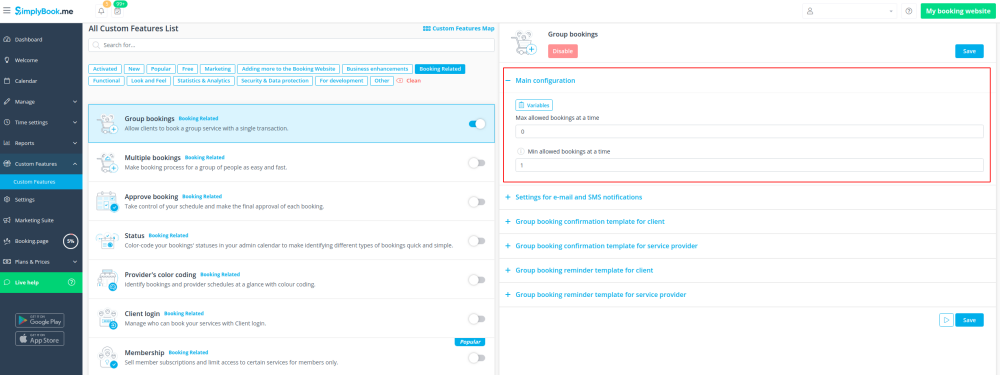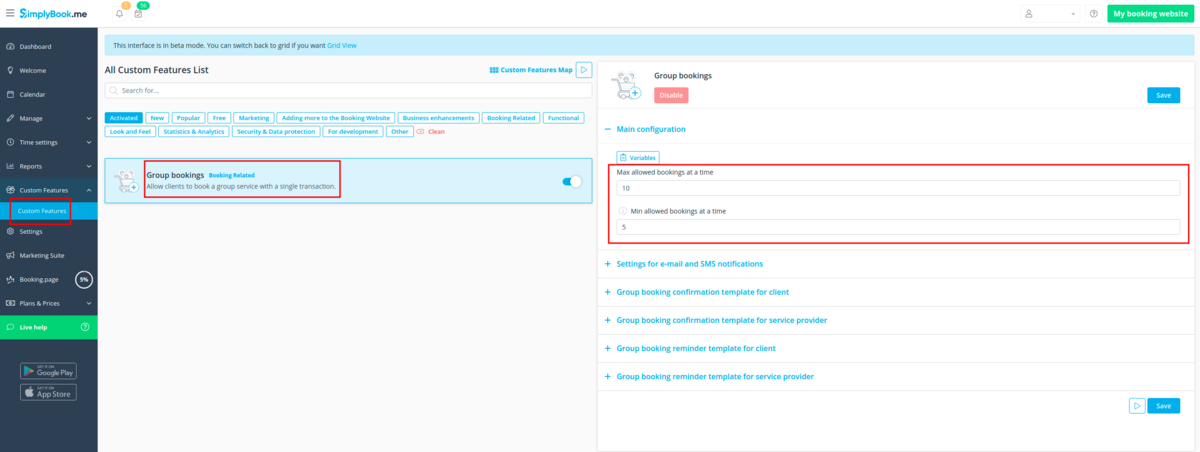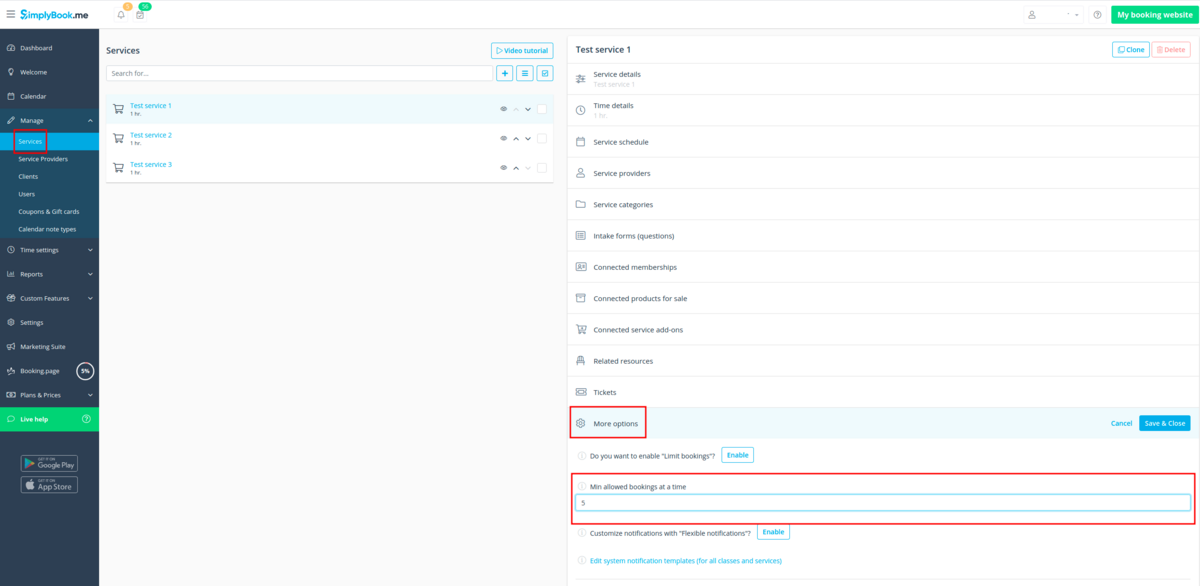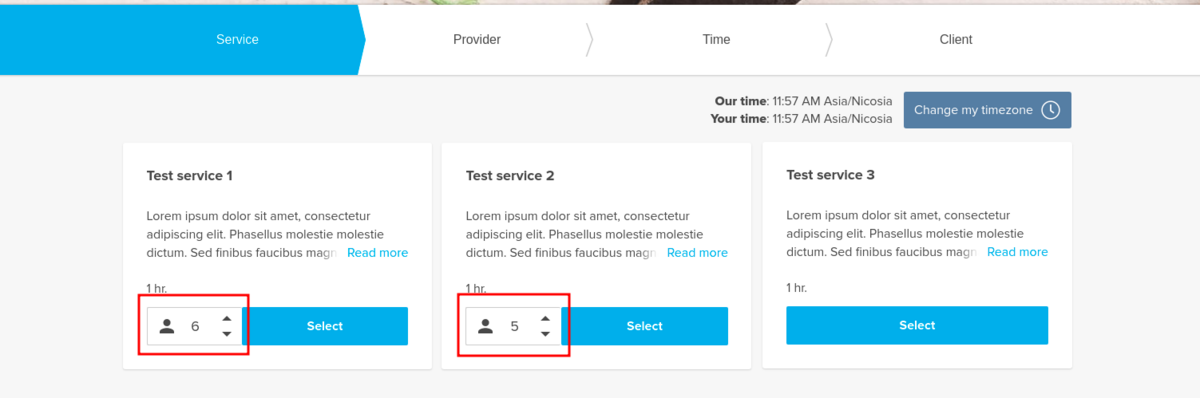Difference between revisions of "Group Bookings custom feature/de"
(Created page with "'''Bitte beachten Sie!''' *Das Dropdown-Menü „Anzahl der Teilnehmer“ wird für wiederkehrende Dienste nicht angezeigt. *E...") |
(Created page with "__FORCETOC__ =Wie funktioniert es?= 1. Vergewissern Sie sich, dass der Dienstleister so eingestellt ist, dass er X Kunden gleichzeitig annehmen kann (oder mehr, je nach Ihren...") |
||
| Line 23: | Line 23: | ||
| − | |||
__FORCETOC__ | __FORCETOC__ | ||
| − | = | + | =Wie funktioniert es?= |
| − | + | 1. Vergewissern Sie sich, dass der Dienstleister so eingestellt ist, dass er X Kunden gleichzeitig annehmen kann (oder mehr, je nach Ihren Bedürfnissen). Gehen Sie dazu auf Verwaltung -> Dienstleister -> Dienstleister auswählen -> Dienstleisterdetails -> Wie viele Kunden kann dieser Anbieter gleichzeitig bedienen? und stellen Sie die X Anzahl der Kunden ein. | |
[[File:Number of clients per provider.png | center]] | [[File:Number of clients per provider.png | center]] | ||
<br><br> | <br><br> | ||
| − | + | 2. Aktivieren Sie die individuelle Funktion Gruppenbuchungen auf Ihrer Seite Individuelle Funktionen | |
[[File:Group bookings enable path new cf.png | center]] | [[File:Group bookings enable path new cf.png | center]] | ||
<br><br> | <br><br> | ||
| − | + | 3. Gehen Sie zu den Einstellungen auf der rechten Seite. | |
[[File:Group bookings settings path new cf.png | center]] | [[File:Group bookings settings path new cf.png | center]] | ||
<br><br> | <br><br> | ||
| − | + | 4. Hier können Sie angeben, wie viele Personen in derselben Buchung von demselben Kunden gebucht werden können, und die Benachrichtigungsvorlagen für diese Funktion bearbeiten. | |
[[File:Group bookings main config path new cf.png| center]] | [[File:Group bookings main config path new cf.png| center]] | ||
<br><br> | <br><br> | ||
| − | + | (optional) Sie können zusätzlich eine Mindestanzahl von erlaubten Gruppenbuchungen angeben, wenn dies für Ihre Dienstleistungen erforderlich ist und die Kunden dadurch nicht in der Lage sind, eine geringere Anzahl von Sitzungen im Schritt "Dienstleistungen" des Buchungsprozesses auszuwählen.<br> | |
| − | + | Es ist möglich, diese Mindestanzahl für alle Ihre Dienstleistungen festzulegen. Dann tun Sie das bitte unter Individuelle Funktionen -> Gruppenbuchungen -> rechts auf der Seite -> Min. erlaubte Buchungen auf einmal | |
[[File:Group bookings min max general.png|1200px|border|center]] | [[File:Group bookings min max general.png|1200px|border|center]] | ||
<br><br> | <br><br> | ||
| − | + | Oder Sie können eine bestimmte Anzahl pro Dienstleistung/Kurs unter Verwalten -> Dienstleistungen/Kurse -> wählen Sie die Dienstleistung/den Kurs -> Weitere Optionen -> Min. erlaubte Buchungen pro Zeit | |
[[File:Group bookings min max service.png|1200px|border|center]] | [[File:Group bookings min max service.png|1200px|border|center]] | ||
<br><br> | <br><br> | ||
| − | = | + | =Wie wird es auf der Buchungsseite aussehen?= |
<br> | <br> | ||
| − | + | Die Kunden können die Pfeile verwenden, um die Anzahl der Teilnehmer auszuwählen (das Aussehen kann sich je nach dem von Ihnen verwendeten Thema unterscheiden). | |
[[File:Group bookings min max client side.png|1200px|border| center]] | [[File:Group bookings min max client side.png|1200px|border| center]] | ||
<br><br> | <br><br> | ||
| − | |||
<div lang="en" dir="ltr" class="mw-content-ltr"> | <div lang="en" dir="ltr" class="mw-content-ltr"> | ||
Revision as of 14:34, 18 March 2024
Gruppenbuchungen sind nützlich, wenn Sie Ihren Kunden die Möglichkeit geben möchten, Termine oder Reservierungen für mehrere Personen gleichzeitig zu buchen. Diese individuelle Funktion erstellt ein Auswahlmenü mit der Anzahl der Teilnehmer in der Gruppe. Mit dieser individuellen Funktion können Sie auch gleichzeitig die Zahlungsfunktion verwenden, so dass die Gesamtzahlung für alle Teilnehmer zum Zeitpunkt des Check-outs in einer einzigen Zahlung erfolgt, obwohl nur der Gruppenleiter/Organisator registriert ist. Wenn Sie die Funktion Service-Extras verwenden, wird die Anzahl der Artikel ebenfalls mit der Anzahl der ausgewählten Teilnehmer multipliziert.
Bitte beachten Sie!
- Das Dropdown-Menü „Anzahl der Teilnehmer“ wird für wiederkehrende Dienste nicht angezeigt.
- Es ist nicht möglich, Gruppenbuchungen mit der Funktion Client Rescheduling umzuplanen.
Wie funktioniert es?
1. Vergewissern Sie sich, dass der Dienstleister so eingestellt ist, dass er X Kunden gleichzeitig annehmen kann (oder mehr, je nach Ihren Bedürfnissen). Gehen Sie dazu auf Verwaltung -> Dienstleister -> Dienstleister auswählen -> Dienstleisterdetails -> Wie viele Kunden kann dieser Anbieter gleichzeitig bedienen? und stellen Sie die X Anzahl der Kunden ein.
2. Aktivieren Sie die individuelle Funktion Gruppenbuchungen auf Ihrer Seite Individuelle Funktionen
3. Gehen Sie zu den Einstellungen auf der rechten Seite.
4. Hier können Sie angeben, wie viele Personen in derselben Buchung von demselben Kunden gebucht werden können, und die Benachrichtigungsvorlagen für diese Funktion bearbeiten.
(optional) Sie können zusätzlich eine Mindestanzahl von erlaubten Gruppenbuchungen angeben, wenn dies für Ihre Dienstleistungen erforderlich ist und die Kunden dadurch nicht in der Lage sind, eine geringere Anzahl von Sitzungen im Schritt "Dienstleistungen" des Buchungsprozesses auszuwählen.
Es ist möglich, diese Mindestanzahl für alle Ihre Dienstleistungen festzulegen. Dann tun Sie das bitte unter Individuelle Funktionen -> Gruppenbuchungen -> rechts auf der Seite -> Min. erlaubte Buchungen auf einmal
Oder Sie können eine bestimmte Anzahl pro Dienstleistung/Kurs unter Verwalten -> Dienstleistungen/Kurse -> wählen Sie die Dienstleistung/den Kurs -> Weitere Optionen -> Min. erlaubte Buchungen pro Zeit
Wie wird es auf der Buchungsseite aussehen?
Die Kunden können die Pfeile verwenden, um die Anzahl der Teilnehmer auszuwählen (das Aussehen kann sich je nach dem von Ihnen verwendeten Thema unterscheiden).
FAQ
Q1: Why am I unable to select the number of participants on the booking website after activating the feature?
A1: Please ensure that you have not restricted bookings for your service/s and/or provider/s to 1. Check the booking limit per timeslot for the service in Manage -> Services -> More Options. Verify the limit of bookings per service provider in Manage -> Service Providers -> How many clients can be served at the same time. If the Limit Bookings Custom feature is enabled, ensure you haven't set the limit to 1 for all services simultaneously in the feature's settings.
Q2: My availability stopped showing on the booking website after activating the Group Bookings feature.
A2: Check the Min allowed bookings at a time set in Group Bookings custom feature -> Main Configuration. For example, if you set Min allowed bookings at a time to 2, and the service has a limit of bookings set to 1 with the Limit Bookings feature or the associated Service Provider has a limit set to 1 in Manage -> Service Providers -> How many clients can be served at the same time, adjustments are needed to make the system work.
Q3: How can I set a fixed price for the service regardless of the number of participants in a group booking?
A3: Unfortunately, it's not possible. The service price is set per 1 booking (1 participant = 1 booking). The system adjusts the price dynamically based on the selected quantity of the participants.For example, If the service price is set to $10 and the client selects 3 participants in group booking, the price will automatically adjust to $30. To gather information about the number of participants without charging more, consider using the Intake Forms custom feature. If needed, you can quickly block time from your calendar after such booking using Calendar Note.
Q4: Can I customize the notifications for group bookings?
A4: Yes, you can adjust the templates in the Custom Features -> Group Bookings custom feature. There you can modify Group booking confirmation template for client, Group booking confirmation template for service provider, Group booking reminder template for client, Group booking reminder template for service provider. You can aso create Custom Email with the help of Custom Email custom feature.
Q5: Can clients cancel one appointment from the group booking?
A5: Yes. If you allow booking cancellations, clients can use the cancellation link from the group booking confirmation email or log into the account if the Client Login custom feature is enabled to cancel a specific booking or choose to cancel all batch appointments.